MFXファイルとは、SMPTE規格で定義されているビデオ・オーディオコンテナフォーマットです。また、特定の映像や音声の圧縮技術に依存せず、様々なコーデックを許容するので、Panasonic、Sony、Canon、BlackMagic、GoProなどのプロ用カメラでビデオ、オーディオ、その他のデータを保存するにはよく使用されています。
しかし、QuickTime、iTunes、Windows Media playerなどの主流プレーヤーはMXF形式に対応できるエンコードがないため、直接にパソコンで再生できません。ならば、どうすればMXFファイルを再生できますか?実は、パソコンでMXF形式を再生する場合は、動画を変換するか、MXFのエンコードをサポートするプレーヤーを使用すれば無事に再生できます。ここでは、MXF形式に対応できる5つのプレーヤーとMXFファイルの変換方法をご紹介しましょう。

MXF 再生
AnyMP4 ブルーレイプレーヤーマルチメディアプレーヤーソフトとして、MXFファイルを再生できるほか、MP4、MKV、MOVなど汎用の動画ファイルとMP3、AAC、M4A、WMA、OGGなどのオーディオファイルも再生できます。また、IFOファイルの再生、4K UHDビデオの再生もサポートします。それだけでなく、このソフトはDVD/ブルーレイのCPRMに対応して、市販DVD・ブルーレイ、自作DVD・ブルーレイを再生することもできます。また無料でダウンロードし、体験できます。とても便利です。
ブルーレイプレーヤーでMXFファイルを再生する手順:
下記の「無料ダウンロード」ボタンをクリックして、このMXF 再生ソフトをダウンロードしてインストールしてください。Macのユーザーなら、Macバージョンのソフトをダウンロードしてご利用してください。
ソフトを実行して、「ファイルを開く」ボタンをクリックして、再生したいMXFファイルを選択してください。
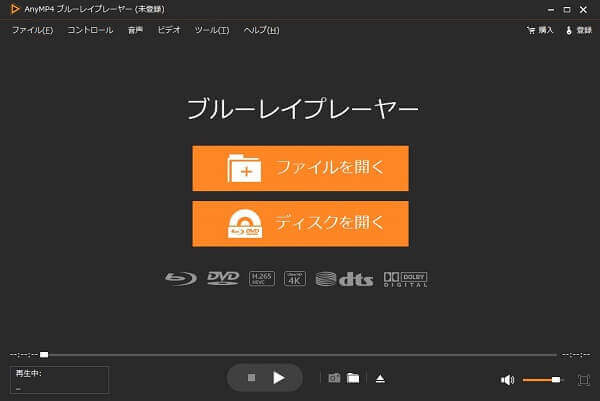
MXFを追加
MXFファイルを追加してから自動的にロードされます。しばらくすると、MXFファイルを再生できます。また、再生する中、スナップショット機能を利用してお好きな画面を撮ることもできます。
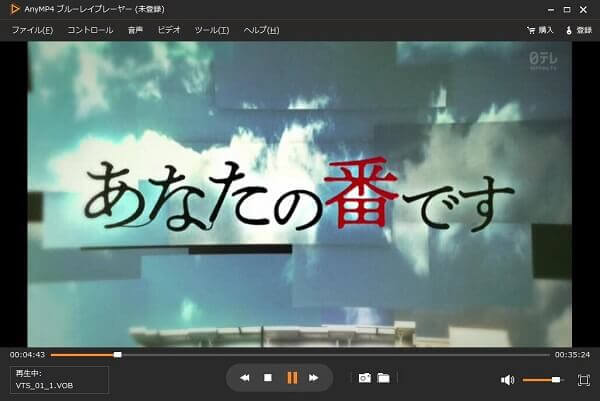
MXFを追加
VideoSoloブルーレイプレーヤーはコンピューターでべての流行っている動画かムービーを再生できます。また、4K動画、HD動画とMP4、WMV、AVI、AVC、MTS、MKV、MXF、 AVCHD、MPEGなどのSD動画をサポートします。更に、ディスクに付いた保護と制限を抜いて、商業用と家庭用とのブルーレイディスクの再生も対応しています。
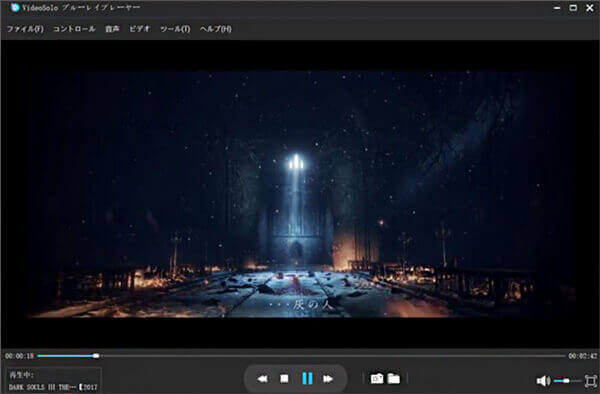
VideoSoloブルーレイプレーヤー
VLC メディアプレーヤーはクロスプラットフォームプレイ機能を持っているプレーヤーで、MXFファイルの再生は無論、MP4、MTS、OGG、FLACなどさまざまな種類のオーディオおよびビデオ形式をサポートできます。このVLC メディアプレーヤーをコンピューターにインストールして、そしてMXFファイルを追加すれば無事に再生できます。
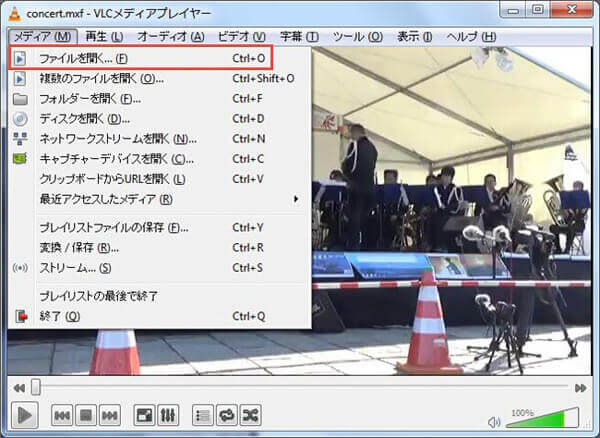
VLC メディアプレーヤー
Aiseesoft ブルーレイプレーヤーはマルチメディアプレーヤーとして、ソースファイルのオリジナル品質を保つまま再生コントロールとカスタマイズな設定機能を提供できるので、ユーザーにより良いビデオ鑑賞体験をもたらせます。MXF動画を再生できる以外、MP4、H.264/MP4 AVC、H.265/HEVC、MPG、M4V、TS、MTSなど通常のフォーマットも完璧にサポートできます。
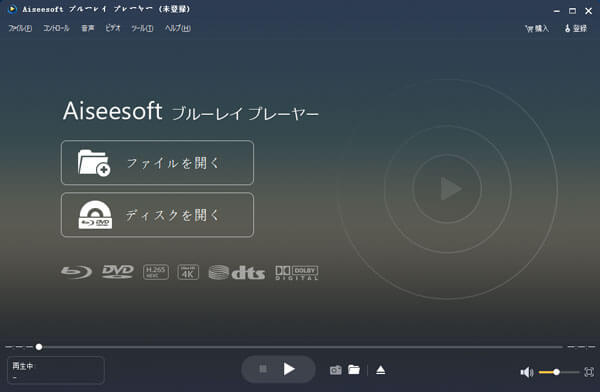
Aiseesoft ブルーレイプレーヤー
5kplayerは多機能音楽・動画メディアプレイヤーソフトで、MP4、H.265/264、VP8 /9、MTS、WebM、MKV、WMVとFLVなど全フォーマット対応し、HDR 4K/8Kビデオを鮮明に再生できます。このソフトにより、流暢にMXFファイルを流せるほか、DVD、ラジオと音楽の再生もサポートできます。また、ダウンロード機能が搭載されているので、必要があれば、オンラインサイトからオンラインビデオをダウンロードすることもできます。
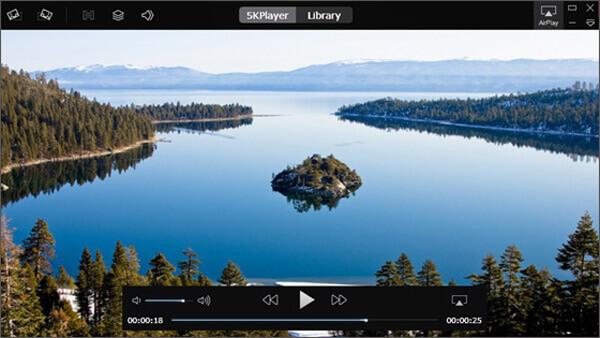
5K Player
上記のMXFプレーヤーを利用して、直接にパソコンでMXF動画を再生できますが、ソフトの不具合などの原因で、再生できないことが発生したら、どうすればいいですか?実は、MXF動画を汎用のMP4ファイルに変換すれば、一般的なメディアプレーヤーでも再生できるようになります。
ここでは、専門なAnyMP4 動画変換 究極はをお薦めします。この強大なソフトは4K/1080pを含む約500以上の動画・音声ファイルを対応し、MXFをMP4に変換する以外、MOVからMP3への変換やDVDからAVIへの変換などもサポートできます。それだけでなく、動画と動画を繋げる結合機能、動画から要らない一部をカットする機能、動画を編集する機能、動画圧縮、動画からGIFを作成する機能なども付いています。
まずは、このMXF MP4 変換ソフトを無料ダウンロード、インストールして、起動させます。
そして、インタフェースの「変換」機能を選択して、左側の「ファイルを追加」ボタンをクリックすることで、MXFファイルを追加します。

MXFファイルを追加
「出力形式」のドロップダウンリストからMP4出力形式を選択します。さらに、歯車アイコンをクリックすれば、動画品質、解像度、エンコーダなどを指定できます。

出力形式を選択
最後、インタフェースの右下にある「すべて変換」ボタンをクリックすると、MXFファイルをMP4に変換し始めます。
以上は、簡単にパソコンでMXFファイルを再生できるソフトおよびMXFファイルを変換する方法のご紹介でした。今後、WindowsでもMacでもデジタルビデオカメラで撮ったMXF動画を再生したいなら、ぜひ上記で述べた方法をご参考ください。
推薦文章

パソコンでBDを再生する場合はブルーレイ再生ソフトが必要です。この文章では、ブルーレイを再生できるソフトの最新情報を皆様にご紹介いたいします。

本文では、Androidでブルーレイを再生するための方法を2つご紹介いたしますので、移動中や外出先でもAndroid上でブルーレイ映像を視聴する気があれば、ご参考ください。

動画の画質を上げたいなら、どんな動画を高画質化するフリーソフトが利用可能ですか。本文では、動画の画質を上げるフリーソフトをまとめてご紹介いたしましょう。

OGGファイルを再生するには、どんなOGG再生ソフトが利用できますか。本文では、パソコンでOGGファイルを再生できるソフトおよび再生方法をご紹介いたしましょう。